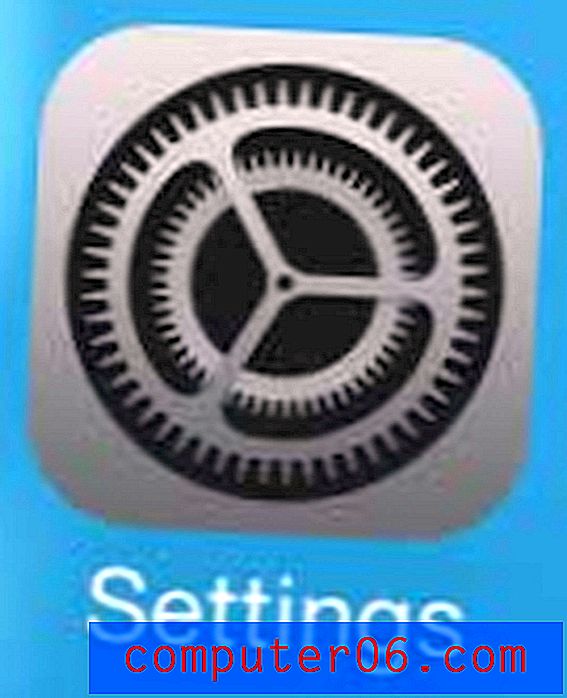Jak zastavit tisk stránek zarovnaných vlevo v aplikaci Excel 2013
Tabulka Excel 2013, která používá výchozí nastavení tisku, bude pro čtenáře často obtížná. Může být také mimo střed, v závislosti na počtu sloupců, které se objevují na této stránce. To může být nepříjemné, takže můžete hledat řešení, která vám umožní zastavit tisk dat zarovnaných doleva.
Nastavení zarovnání tištěné stránky v Excelu se nachází v nabídce Vzhled stránky na kartě Okraje. Náš tutoriál níže vás nasměruje na toto místo, takže se můžete rozhodnout pro střed stránky vodorovně, svisle nebo obojí.
Jak vycentrovat tištěné stránky v aplikaci Excel 2013
Kroky v tomto článku vám ukážou, jak najít nastavení, která řídí zarovnání celé tištěné tabulky. Pro horizontální i vertikální orientaci existuje samostatné nastavení. Přečtěte si další informace o způsobech řešení problémů s tiskem, například snadnějšího přizpůsobení tabulky na stránku nebo vyčištění oblasti tisku.
Krok 1: Otevřete tabulku v aplikaci Excel 2013.
Krok 2: Klikněte na kartu Rozvržení stránky v horní části okna.

Krok 3: Klepněte na malý spouštěč dialogového okna Vzhled stránky v pravém dolním rohu sekce Vzhled stránky na pásu karet.
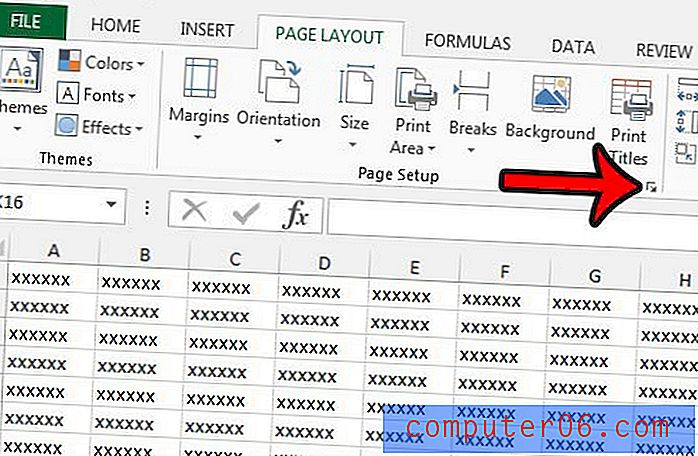
Krok 4: Klikněte na kartu Okraje v horní části okna.
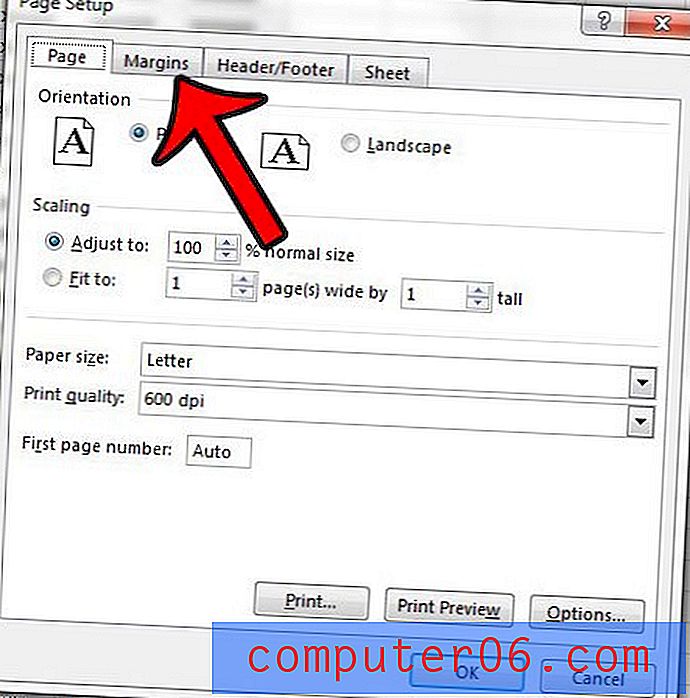
Krok 5: Zaškrtněte políčko vlevo od vodorovně, aby se vaše vytištěná tabulka na stránce vycentrovala vodorovně. Zaškrtněte políčko vlevo od svisle, aby se na stránce svisle vystředilo. Pokud potom kliknete na tlačítko Náhled tisku, uvidíte, jak bude nyní vaše tištěná tabulka vypadat.
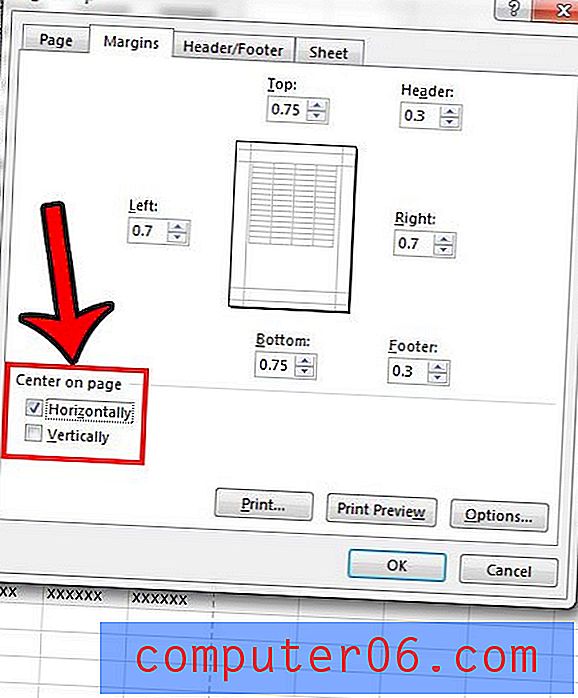
Pokud zjistíte, že vaše data je obtížně čitelná, protože nevidíte hranice buněk, klikněte sem a naučte se, jak tisknout mřížky. Pokud navíc tisknete vícestránkovou tabulku, mohou tituly tisku usnadnit čtenářům identifikaci umístění buněk.